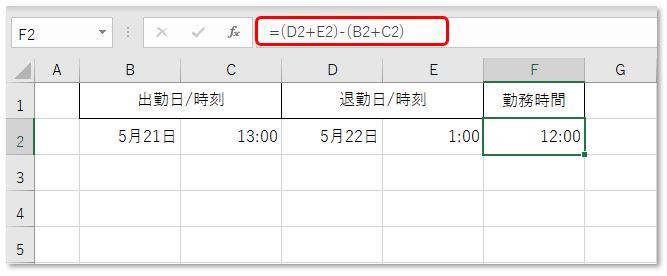勤務時間のEXCELでの計算式は当然「退勤時刻」-「出勤時刻」で良いと思っていたら、計算結果がマイナスになってしまった!? と奇妙な経験をされたことはありませんか?
そう「日またぎ勤務」で起こってしまいます。日またぎ、とは深夜0時を超えることで、たとえば午後 10:00 出勤、翌日の 7:00 退社などの夜勤で発生します。
問題解決と併せて、なぜこのような事が起きるのか?「日またぎ計算」についてスッキリ理解できるよう解説いたします。
↓ 簡単動画からご覧ください。
勤務時間の計算
これはごく一般にある「勤務時間計算表」です。
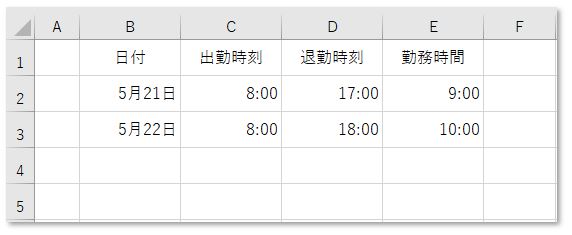
時刻(時間)を表示するセルの表示形式は 下図 hh:mm に設定されていますが、問題ありません。

日またぎ勤務発生
退勤時刻が深夜 1:00 になってしまい、勤務時間計算表に入力すると「エラー表示」されました。「負であるか、大きすぎる日付および時間は‥」とコメントが表示されていますが、1:00 – 13:00 = 「負」だから表示できないようです。
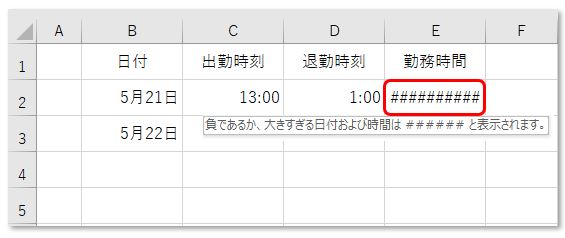
その場しのぎ対応
強制的に 24時間を足して難を逃れる「その場しのぎ」をよく見かけます。
①もし表示できない「負」の場合は 結果に 24 を加えるという強引な方法です。
②見た目さえ良ければ、という方法ですが、無差別に 24 を加えているため勤務時間を合計する時に困ることになります。
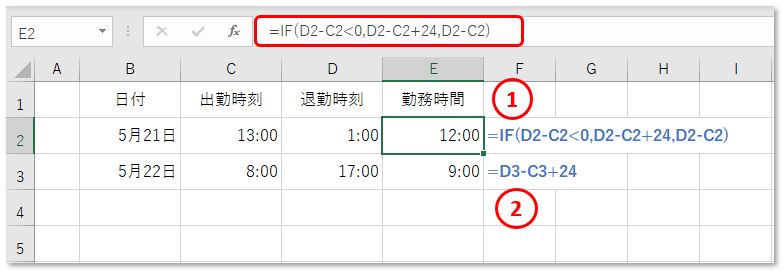
シリアル値
「シリアル値」には難解な解説がつきものですが、ひと言で表せば「年月日時分秒」を数値に置き換えたもので、日以上が整数、時以下を少数で表わしています。
下表の1行目見出しは「表示形式」です。13:00 という時刻がそれぞれの表示形式ではどのように見えるのか調べてみましょう。
整数部分・小数部分
①13:00 ですが、実際には 2020/5/21 13:00 と入力しました。C列表示形式=「標準」で見ると整数部分が 43972 となっています。
②これも見かけは 13:00 ですが、入力時には日付を入力せず 13:00 とだけ入力しました。C列表示形式=「標準」で見ると整数部分は 0 です。
見かけの時刻は同じでも、表示形式を変えて見ると異なる数値であることがわかります。
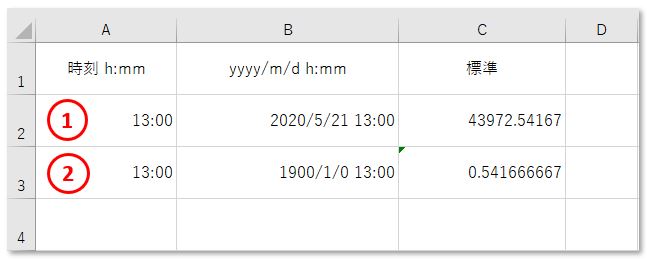
同時に①②とも小数部分の値は同じ=つまり、整数部分=日、小数部分=時刻を表しているのです。
正しい日またぎ計算
時刻表示の値は「時刻」だけでなく実は「日付」も持っていたということがわかりました。
勤務時間を正しく計算するには、見かけの時刻ではなく「日付」も考慮に入れなくてはいけない、ということで以下は「日付」を考慮した勤務時間計算の一例です。